iTunes代わり!iPhoneの音楽を管理
iPhoneでダウンロードした音楽が一杯で、iPhoneが容量不足で悩んでいますか。或いは、iTunesライブラリに保存している曲をiPhoneで楽しめたいですか。ここで、iPhoneの音楽を自由に管理する方法について、簡単にご紹介いたします。一緒にアイフォンの曲をちゃんと管理しましょう。
現在、iPhone で写真を撮ったり、映画を見たりなど、様々なことができるので、iPhoneユーザーがもっと多くになっています。この中で、iPhoneでミュージックを聞く人がたくさんいるでしょう。しかし、どうすれば、iPhoneの音楽をよく管理できますか。では、iPhoneの音楽を自由に管理する方法を一緒に見ましょう。

iPhone 音楽 管理
iTunesでiPhoneの音楽を管理
周知のとおり、iPhoneの音楽を管理することと言えば、最初に思い付くのはiTunesでしょう。Apple社に開発されているパソコン向けのアプリケーションとして、iTunesはiPhoneデータを同期・バックアップ・管理する機能を持っていて、多くの人に使用されています。
しかし、いつも順調にiPhoneの音楽を管理できるiTunesでも、何らかの原因で音楽データを転送できない場合もあります。また、iTunes同期を実行すれば、iPhoneに既存の曲が上書きされたり、iTunesライブラリ全体が同期されたりなど、いろいろな不便もあります。では、iTunesを使用する方法以外、iPhoneの音楽を良く管理できるために、どうすればいいですか。
お薦め!FoneTransでiPhoneの音楽を管理
実は、iTunesを代替してiPhoneの音楽を管理できるソフトがたくさんあります。この中で、一番お薦めしたいのはFoneTransというソフトです。FoneTransはiTunes代用のiPhoneデータ移行・管理ソフトとして、iTunes機能の制限を突破して、自由に一部の音楽だけを転送できます。また、このiPhone 音楽 管理ソフトで、パソコンのミュージックをiPhone 、iPad などのiOSデバイスに追加できるだけでなく、iPhoneなどからコンピュータ/ iTunesに音楽を転送し、iOSデバイス間で曲を移行することもできます。
では、このiPhone 音楽 マネージャーを無料ダウンロード、インストールしてください。
FoneTransでiPhoneの音楽を管理する手順
ステップ 1iPhoneをパソコンに接続
このiPhone 音楽 管理ソフトを開いて、USBケーブルでお使いのiPhoneをパソコンに接続してください。しばらくしてこのソフトは自動的にiPhoneの詳細情報を検出して、アイフォンの容量、タイプなどを表示します。
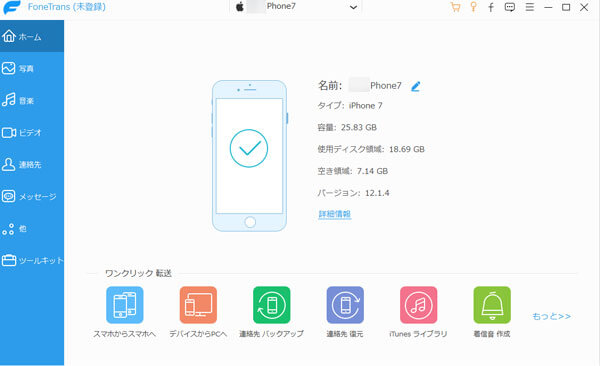
iPhoneをパソコンに接続
ステップ 2管理したいiPhoneの音楽データを選択
インターフェースの左側で「メディア」をクリックしてください。そして、右側で音楽データをプレユーできます。おニーズによって、データを選択してください。
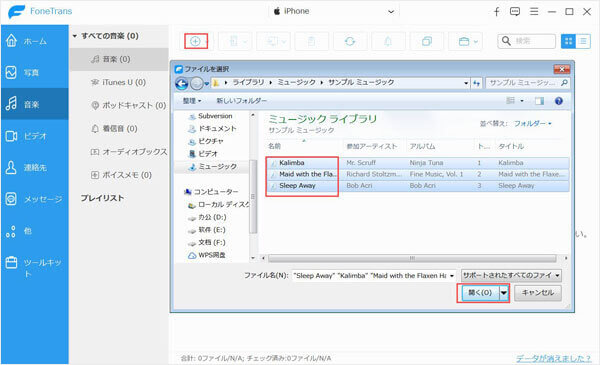
管理したいiPhoneの音楽データを選択
ステップ 3iPhoneの音楽データを転送
管理したいiPhoneの音楽データを選択した後、上側の「エクスポート」ボタンをクリックして、「PCにエクスポート」を選択すると、パソコンへiPhoneの音楽の移行が始まります。iPhoneの音楽をiTunesに転送したいなら、「iTunesにエクスポート」を選択してください。
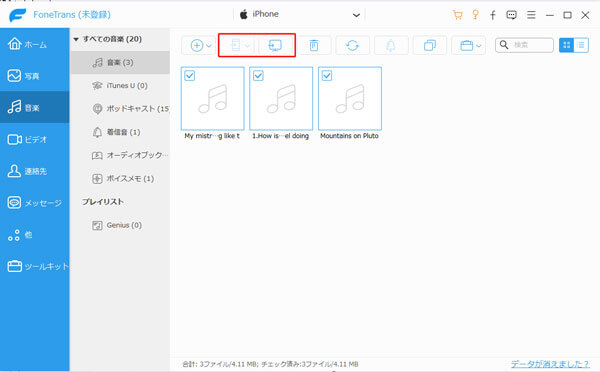
iPhoneの音楽データを転送
注:もし、お使いのパソコンはMacなら、Mac FoneTransを試しましょう。このソフトで気軽にMacでiPhoneの音楽を管理できます。
結論
以上はiTunesを使わずにiPhoneの音楽を自由に管理する方法です。必要があれば、FoneTransをダウンロードしてiPhoneの曲をマネージャーしましょう。また、このソフトでiPhoneの音楽を管理するほか、連絡先などの様々なiPhoneデータも移行できます。